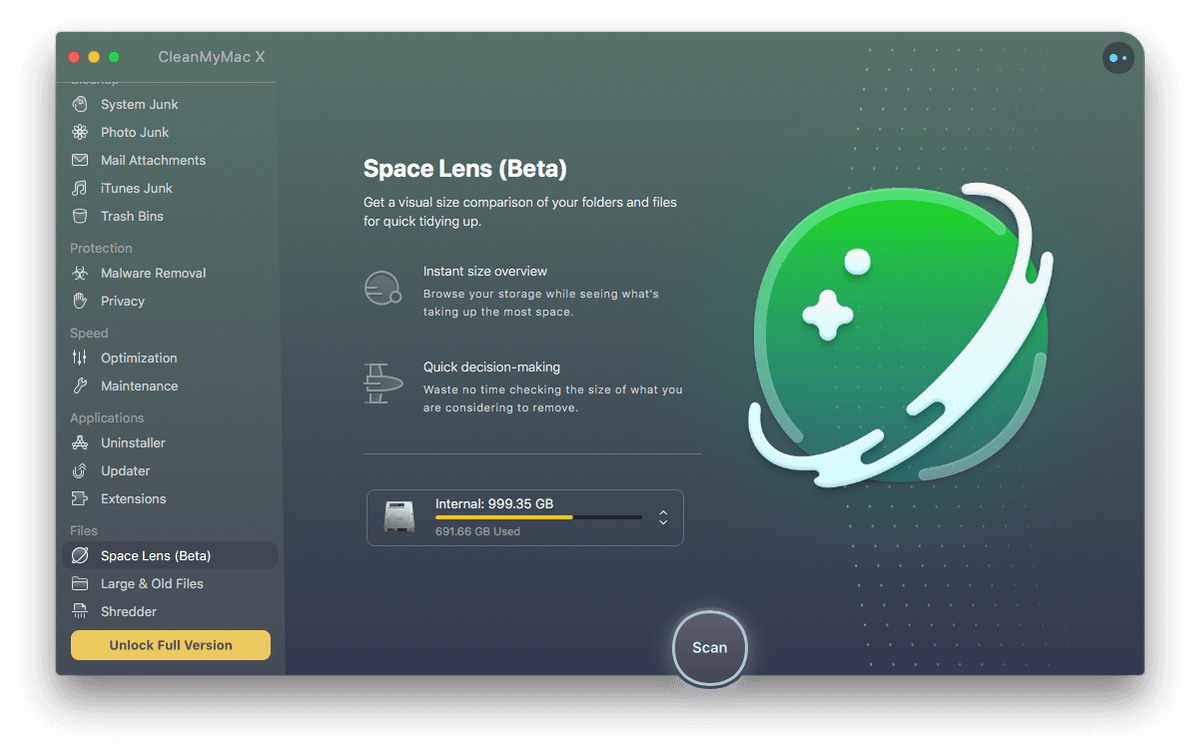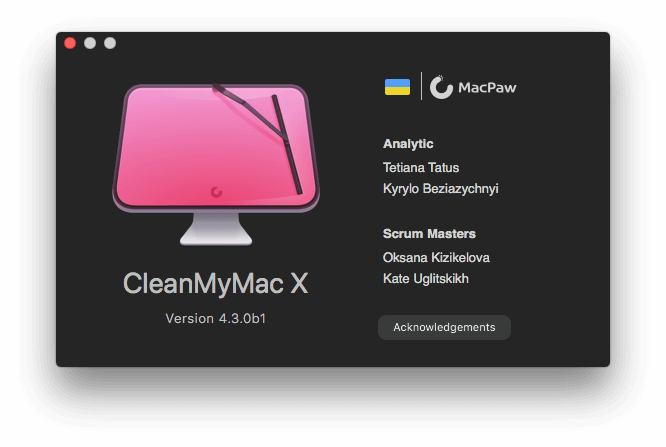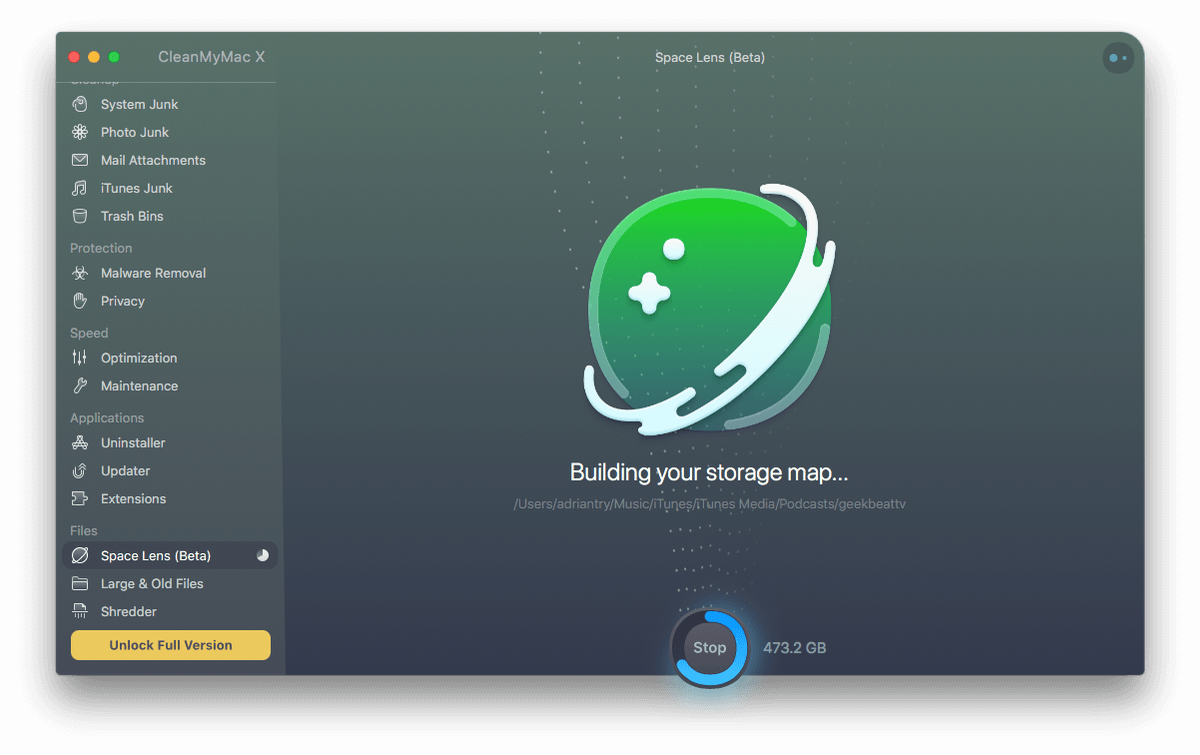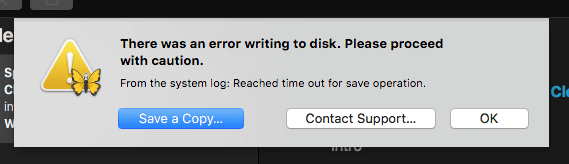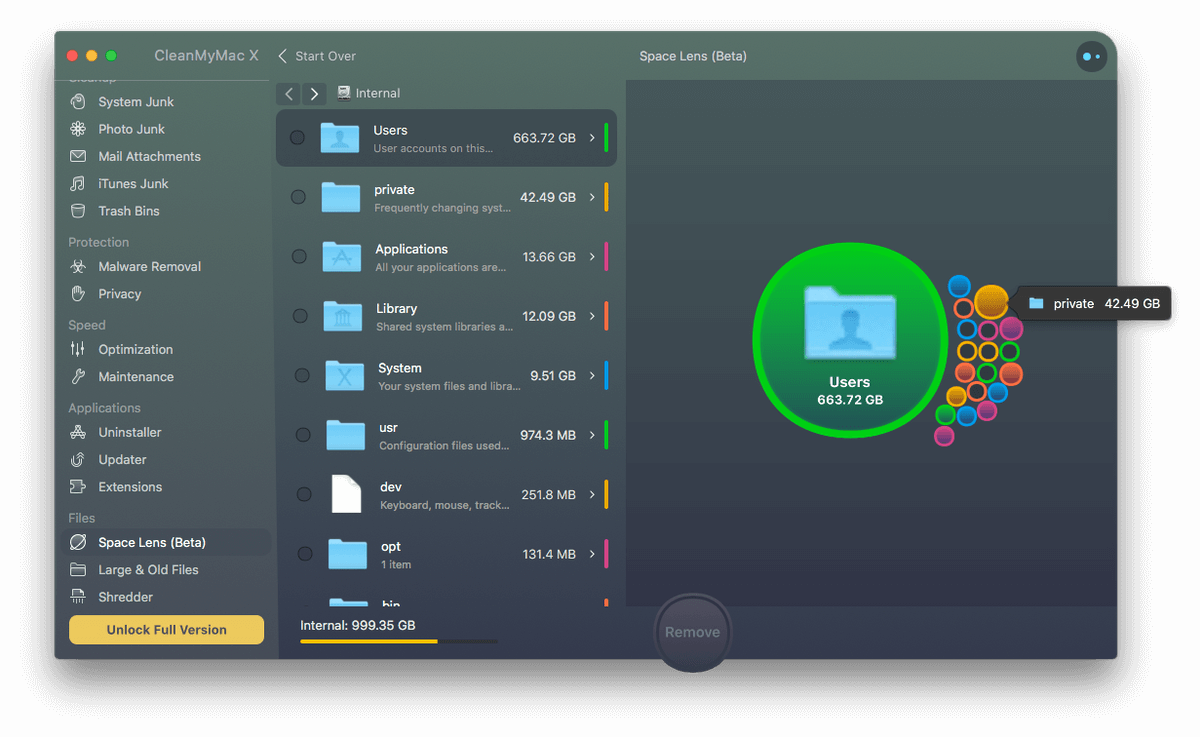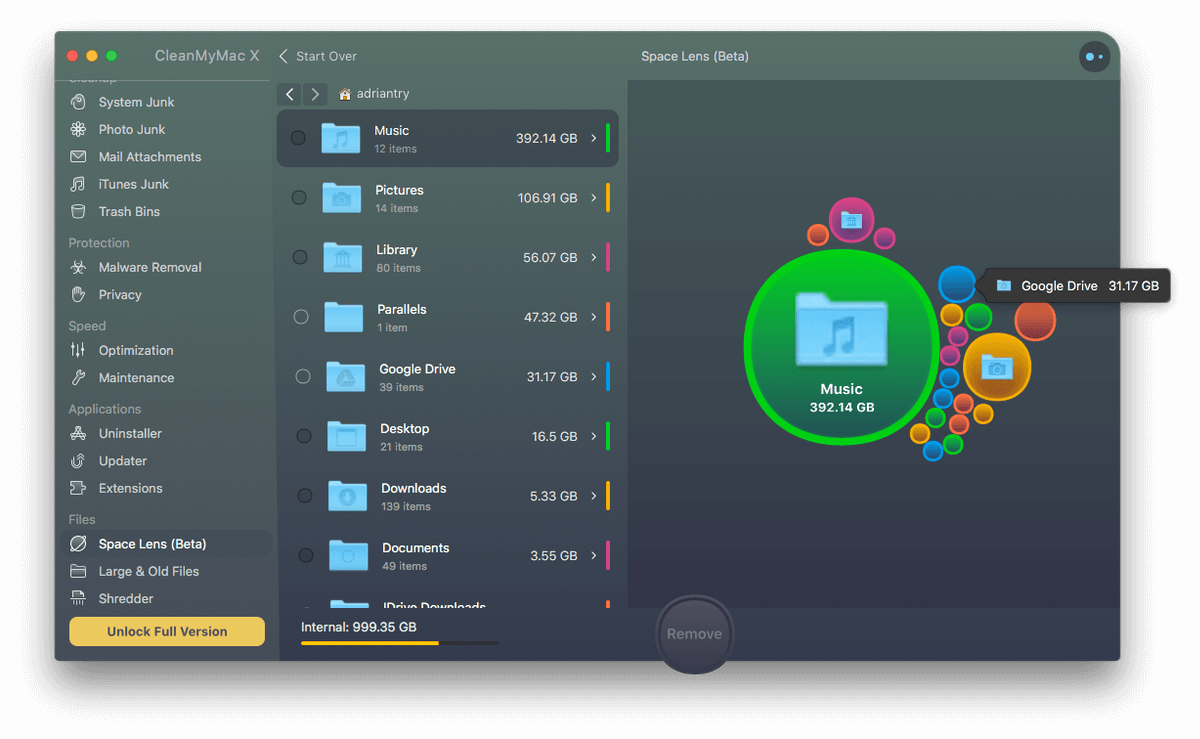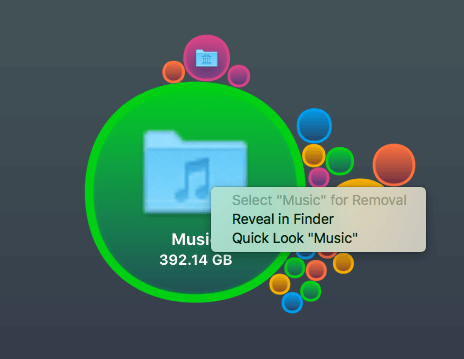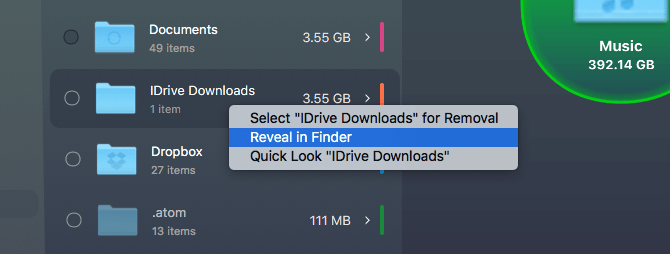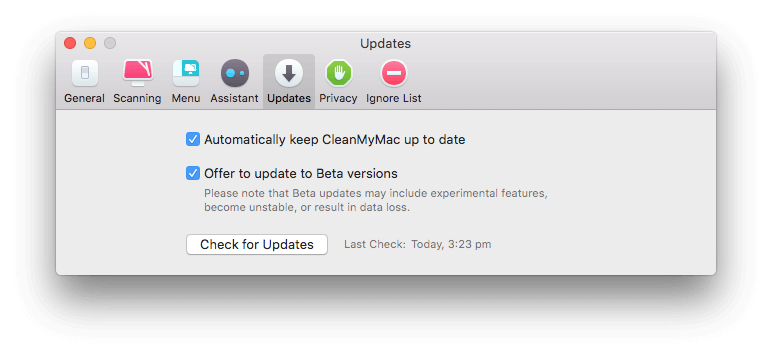Space Lens kommer till CleanMyMac X
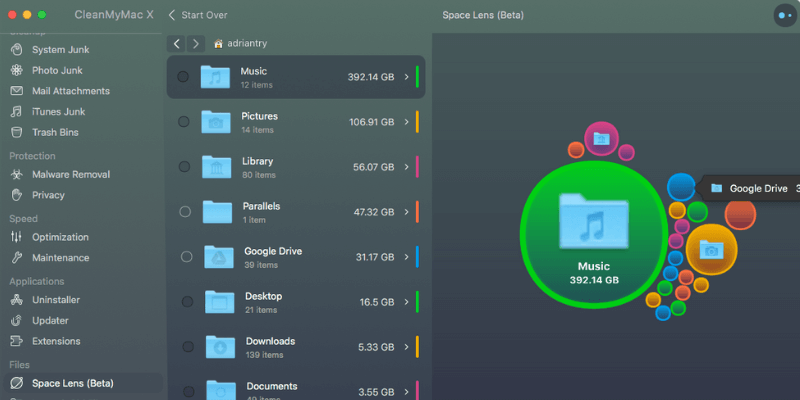
Redaktionell uppdatering: Space Lens-funktionen har tillkännages och är nu en del av CleanMyMac X.
Vi är stora fans av CleanMyMac här på TechFewer. Den kan hålla din Mac ren, smal och fungera som ny. Vi har gett den två positiva recensioner (den senaste CleanMyMac X och en äldre version CleanMyMac 3), och efter att ha granskat åtta konkurrerande appar, döpte den till Bästa Mac-rengöringsprogramvaran. Och med introduktionen av en kraftfull ny funktion är CleanMyMac X på väg att bli ännu bättre.
Rymdlins är en funktion som hjälper till att svara på frågan ‘Varför är min enhet full?’ Det hjälper dig att identifiera de filer och mappar som tar upp mest utrymme, vilket ger dig möjlighet att ta bort de som inte längre behövs och göra plats för ditt nästa projekt. I den här recensionen kommer vi att utforska Space Lens, hur den fungerar och om den är värd att ha.
INNEHÅLLSFÖRTECKNING
Vad är Space Lens?
Enligt MacPaw låter Space Lens dig få en visuell storleksjämförelse av dina mappar och filer för snabb städning:
- Omedelbar storleksöversikt: Bläddra i lagringsutrymmet samtidigt som du ser vad som tar upp mest utrymme.
- Snabbt beslutsfattande: Slösa ingen tid med att kontrollera storleken på det du funderar på att ta bort.
Med andra ord, om du behöver frigöra lite utrymme på din enhet genom att radera onödiga filer, kommer Space Lens snabbt att låta dig hitta de som kommer att göra störst skillnad.
Den gör detta på ett visuellt sätt, med hjälp av cirklar och färger, samt en detaljerad lista. Heldragna cirklar är mappar, tomma cirklar är filer, och storleken på cirkeln speglar mängden diskutrymme som förbrukas. Om du dubbelklickar på en cirkel kommer du till den mappen, där du ser ytterligare en uppsättning cirklar som representerar filer och undermappar.
Det låter helt enkelt i teorin. Jag var sugen på att ta det en sväng för att ta reda på det själv.
Min provkörning
Jag öppnade CleanMyMac X och navigerade till Space Lens i menyn till vänster. Jag använder testversionen av 4.3.0b1 beta. Så jag testar inte den slutliga versionen av Space Lens, utan den tidigaste offentliga betaversionen. Jag måste ta hänsyn till det när jag drar slutsatser.
Min iMac har 12 GB RAM och kör macOS High Sierra, och innehåller en 1 TB snurrande hårddisk med 691 GB data på. Jag klickade på scan knapp.
Space Lens tog långa 43 minuter att bygga min rymdkarta. Skanningar bör vara snabbare på SSD-enheter och mindre enheter, och jag antar att prestandan kommer att förbättras när funktionen är slut på beta.
Egentligen låg framstegsindikatorn på nästan 100 % på bara tio minuter, men utvecklingen avtog avsevärt efter det. Appen skannade över 740 GB även om den initialt rapporterade att det bara fanns 691 GB. Dessutom försvårades diskåtkomst under skanningen. Odysseus rapporterade en time-out när jag försökte spara, och skärmdumpar tog minst en halv minut innan de dök upp på mitt skrivbord.
Det gick bra att spara på disk igen när genomsökningen var klar och en rapport om hur mitt diskutrymme används visades. Det finns en lista över alla filer och mappar till vänster och ett snyggt diagram till höger som gör det enkelt att se vilka filer och mappar som tar upp mest utrymme.
Mappen Användare är överlägset störst, så jag dubbelklickar för att utforska vidare. Jag är den enda som använder den här datorn, så jag dubbelklickar på min egen mapp.
Nu kan jag se vart mycket av mitt utrymme har tagit vägen: musik och bilder. Ingen överraskning där!
Men jag är förvånad över hur mycket utrymme de använder. Jag är en Apple Music-prenumerant – hur skulle jag kunna ha nästan 400 GB musik på min enhet? Och har jag verkligen 107 GB bilder i mitt fotobibliotek? Den kostnadsfria versionen av CleanMyMac låter mig inte utforska något djupare, så jag högerklickar på varje mapp och öppnar dem i Finder.
Det visar sig att jag har dubbletter av bibliotek! I min Musik-mapp har jag två iTunes-bibliotek: det ena är 185 GB stort och senast öppnat 2022, det andra är 210 GB och senast nått idag. Den gamla kan nog gå. Och samma sak med mappen Bilder: när jag migrerade mina foton till den nya appen Foton 2022 fanns det gamla iPhotos-biblioteket kvar på min hårddisk. Innan jag tar bort dessa gamla bibliotek kopierar jag dem till en backup-enhet, för säkerhets skull. Jag frigör 234 GB, vilket är nästan en fjärdedel av min enhets kapacitet!
När jag utforskar vidare, stöter jag på några fler överraskningar. Den första är en ‘Google Drive’-mapp som tar upp mer än 31 GB. För några år sedan experimenterade jag med att använda det som ett Dropbox-alternativ, men slutade använda appen och insåg inte hur mycket utrymme den återstående mappen använde. Att spara ytterligare 31 GB kommer att frigöra 265 GB totalt.
Min sista överraskning var att upptäcka en mapp som heter ‘iDrive Downloads’ som tar upp 3.55 GB. Efter att ha avinstallerat appen korrekt antog jag att alla associerade filer var borta. Men jag glömde att när jag testade appen återställde jag data från molnet till min enhet.
Jag tar bort det omedelbart. Jag högerklickar och öppnar mappen i Finder. Därifrån drar jag den till papperskorgen. Det är nu totalt 268 GB sparat. Det är enormt – det är 39 % av min data!
Och illustrerar perfekt varför den här appen är så användbar. Jag hade antagit att gigabyte med data var borta, och de tog i onödan upp plats på min enhet. De kan ha funnits där i flera år innan jag insåg det. Men de är borta idag eftersom jag körde Space Lens.
Hur får jag det?
Jag är förvånad över hur slarviga mina datalagringsvanor har blivit de senaste åren. Jag uppskattar hur lätt Space Lens är att förstå och hur snabbt det gjorde det möjligt för mig att identifiera bortkastat utrymme på min enhet. Om du vill göra samma sak på din enhet rekommenderar jag det. Den kommer att finnas tillgänglig i den nya versionen av CleanMyMac X som bör vara tillgänglig i slutet av mars eller april 2019.
Eller så kan du testa den offentliga betan idag. Var medveten om att betaprogramvara kan innehålla experimentella funktioner, bli instabil eller leda till dataförlust, så använd den på egen risk. Som nämnts stötte jag på några mindre problem och har skickat dem till MacPaw-support.
Om du vill prova betan gör du följande:
- Från menyn, välj CleanMyMac / Inställningar
- Klicka på ikonen Uppdateringar
- Markera ‘Erbjud att uppdatera till betaversioner’
- Klicka på knappen ‘Sök efter uppdateringar’.
Ladda ner uppdateringen så startar appen om automatiskt. Sedan kan du börja identifiera sätt du kan frigöra lagringsutrymme på din Macs huvudenhet. Hur många gigabyte sparade du?
Senaste artiklarna